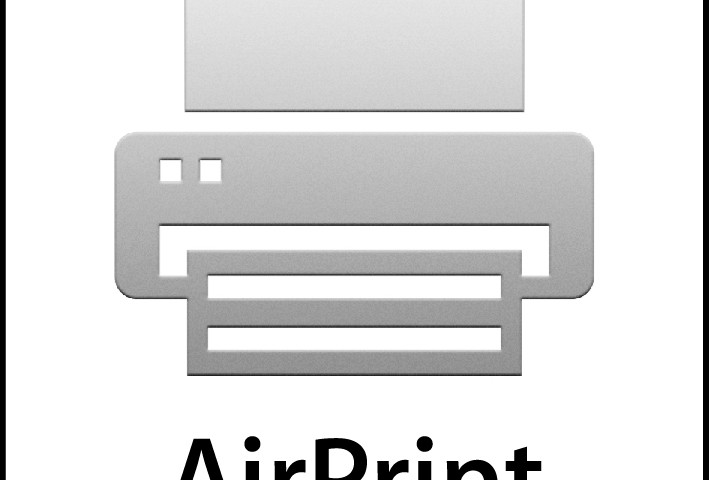Los usuarios de los dispositivos iOS tienen la posibilidad de imprimir desde sus aparatos, existen varias forma de hacerlo, una de ellas es gracias a AirPrint aplicación creada por la empresa de la manzana para imprimir tus documentos en alta calidad, no es necesario que tengas que descargar e instalar drivers para utilizarla. Y el otro método es imprimir sin esta aplicación y sin cables. En la actualidad existen diversos modos de imprimir y en algunos casos debes seguir algunos requisitos, estos son los pasos que debes seguir con cada método:
Con AirPrint
Esta app se encuentra en la mayoría de dispositivos de Apple, lo que debes hacer para imprimir es lo siguiente:
- AirPrint y la impresora tienen que estar conectadas a la misma red de WiFi, además la impresora debe ser compatible con dispositivos iOS, luego desde la aplicación selecciona el nombre de la impresora.
- Luego de verificar estos requisitos, tienes que abrir la app en donde se encuentra el documento que quieres imprimir y seleccionarlo.
- En la barra que aparece abajo de tu dispositivo Apple, debes tocar la opción Compartir, entonces aparecerá la opción imprimir.
- Para finalizar debes seleccionar la impresora AirPrint, realizas las modificaciones necesarias en tu documento, luego debes dar un toque sobre la opción imprimir y tendrás listo tu documento.
Sin AirPrint, ni cables
Este método lo utilizan los usuarios que presentan problemas con la compatibilidad entre la aplicación AirPrint y la impresora.
- El primer paso es abrir la app Printer Pro desde tu computadora y das clic sobre la impresora que debes utilizar.
- Abre el documento que imprimirás, esto desde Printer Pro, luego seleccionas la opción Herramientas, se da clic sobre Abrir En Otras Aplicaciones y luego Impresión con Printer Pro.
- Para finalizar debes dar clic en imprimir y tendrás tu documento en físico.
Si tus dispositivos Apple no están funcionando puedes traerlo a un centro de servicio especializado en reparaciones, para cotizar puedes hacerlo gratis en este enlace: Cotizar gratis.